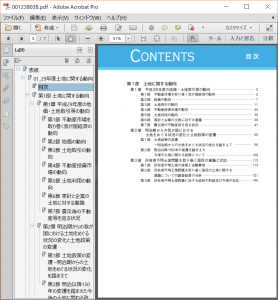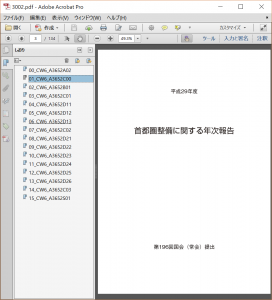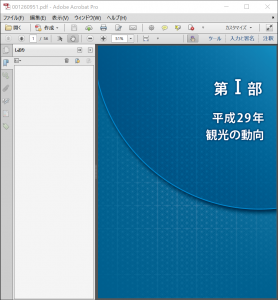PDFを画面で閲読するにはしおり[1]があるととても便利です。しかし、PDFではしおりを付けるかどうかはオプションになっているため、Webで公開されているPDFの報告書などにはしおりがないものも多いようです。
例えば、国土交通省のWebオープンデータ[2]の領域には、白書へのリンクをまとめたページがあります。PDFで公開されている白書は、①土地白書、②首都圏白書、③観光白書、④交通政策白書、⑤国土交通白書、⑥日本の水資源(平成26年まで)です。最新年度のPDFを見ますと、しおりが付いているのは土地白書(次の図)のみです。
首都圏白書(平成30年版)は次のような特殊なしおりが付いています。
のこりの4種類のPDF版白書にはしおりがありません。例えば、平成30年版観光白書のPDFを開くと次のようになります。
これらの白書は本としても販売されており、版面は印刷用にレイアウトされています。PDFは本を作る序でに用意されたという扱いなのかもしれませんね。いずれにしても折角WebページからPDFを配布しているのですから、ぜひ、すべてにしおりを付けてほしいものです。
次回は、PDFにしおりをつけるツール『アウトライナー2.5』[3]では、どれかの白書にしおりを付けてみたいと思います。お楽しみに!
[1] PDFのしおりってなに? どうやって作るの?
[2] 国土交通省のWebオープンデータ
[3]『アウトライナー2.5』
次回:『アウトライナー』で『首都圏整備計画』(PDF)にしおりを作成してみました。へ進む